Comment créer un site Web unique sans code avec WIX
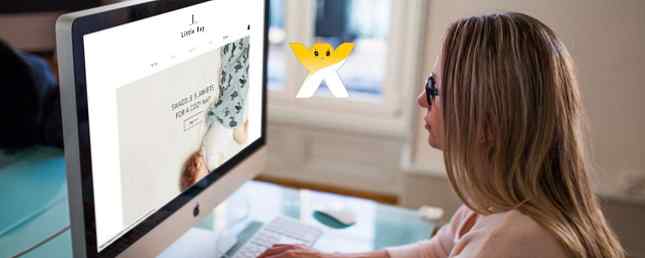
Si vous courez tout De nos jours, vous avez besoin d’un site Web, même si votre entreprise n’est pas exploitée en ligne. Non seulement un site Web légitimise votre entreprise aux yeux des clients et / ou des clients, il leur fournit un moyen de: trouver votre entreprise en premier lieu.
De même, si votre carrière implique un travail professionnel, un site Web personnel bien conçu peut vous différencier de vos concurrents. Oui, ce site Web personnel devrait s’ajouter à LinkedIn. (Vous avez un profil LinkedIn, n'est-ce pas? Guide LinkedIn: CV pour construire votre vie Guide LinkedIn: CV pour votre vie Apprenez le vrai pouvoir de LinkedIn. Que vous recherchiez un emploi ou que vous recherchiez de nouveaux talents, LinkedIn est une ressource que vous ne pouvez pas vous permettre de manquer. Lire la suite)
Heureusement, ces sites Web sont faciles à créer tant que vous gardez les choses simples. Aucun code nécessaire! Tout ce dont vous avez besoin est un outil gratuit de création de site Web, comme celui de Wix.
Avantages et inconvénients de l'utilisation de Wix
Avantages
- Vaste collection de modèles. Ce sont des modèles de qualité professionnelle qui offrent plus de 500 mises en page différentes. Votre site va ressentir comme un vrai site.
- Fonctionnalité avancée de glisser-déposer cela vous permet de tout modifier sans avoir à taper une seule ligne de code. Vous voulez des arrière-plans de parallaxe ou des curseurs de galerie? Pas de problème.
- Simple et intuitif. Malgré sa puissance, Wix ne vous en empêche jamais. Les outils de gestion d’arrière-plan sont faciles à utiliser, même si vous n’avez jamais créé de site Web..
- Intégrer des applications tierces pour des fonctionnalités supplémentaires: site de discussion en direct, collecte d'e-mails pour une lettre d'information, paniers d'achat en ligne, etc..
Les inconvénients
- Wix ads sur votre site si vous utilisez le forfait gratuit ou le forfait de base à 5 $ / mois. Il existe de nombreux plans d'hébergement Web gratuits. Top 7 des services d'hébergement Web faciles et gratuits. Top 7 des services d'hébergement Web faciles et gratuits. Vous recherchez un bon hébergeur gratuit pour votre premier site Web? Ne regardez pas au-delà de ces sept hôtes Web de premier plan qui ont une bonne réputation. Lisez plus sans injecter d'annonces et les forfaits sans publicité de Wix sont plus coûteux que la moyenne. Pensez-y comme le coût de l'absence de codage nécessaire.
- Vous devez reconstruire votre site si vous décidez de changer de modèle. Cela peut inclure la réinsertion ou la recréation du contenu de chaque page..
- Les conceptions réactives existent mais font défaut. Certains modèles peuvent avoir des dispositions adaptées aux téléphones mobiles pour les smartphones, mais pas tous. Certains modèles ne détectent pas la différence entre un ordinateur de bureau et une tablette.
- Wix n'est utile que pour les sites Web personnels et les petites entreprises, même si vous obtenez le plan payé le plus cher. Si votre site gagne en popularité et commence à attirer un trafic important, vous devrez quitter Wix et reconstruire votre site à partir de zéro ailleurs
- Toutes les données de votre site Web sont sur les serveurs de Wix. Si la société ferme votre compte ou si elle disparaît du jour au lendemain, vos données vont avec. Pour être juste, c'est un risque avec tout solution d'hébergement web.
En résumé, Wix est excellent si vous n’avez aucune expérience en création et maintenance de site Web. La courbe d'apprentissage est superficielle, et tant que le trafic de votre site Web ne monte pas en flèche, tout ira bien. Si vous avez besoin de passer à l’échelle supérieure, inquiétez-vous quand cela se produit.
Vous voulez créer un site Wix? Suivez ces étapes et vous serez opérationnel en quelques minutes.
Étape 1: Créer un compte Wix

Visitez le site Web Wix et cliquez sur Se connecter en haut à droite. Sur la page suivante, regardez sous “S'identifier” et cliquez sur S'inscrire. Ensuite, entrez votre adresse e-mail et votre mot de passe comme demandé. Toutefois, vous souhaiterez peut-être créer à l'aide de vos comptes Facebook ou Google, ce qui peut présenter des avantages en matière de sécurité. Devriez-vous réfléchir à deux fois avant de vous connecter à l'aide de comptes sociaux? Si vous pensez deux fois avant de vous connecter à l'aide de comptes sociaux? Lire la suite .

Une fois connecté, accédez au tableau de bord de votre compte Wix et cliquez sur Créez votre site web.
Étape 2: Créez votre site Web

La première chose à faire est de choisir le type de site Web que vous construisez. Votre sélection ici aidera à affiner la vaste collection de modèles Wix parmi ceux qui vous conviennent le mieux. Ne vous inquiétez pas trop cependant. Vous pouvez changer d'avis et changer de catégorie à l'étape suivante..

Parcourez tous les modèles de votre catégorie. Utilisez la barre latérale gauche pour passer d’une catégorie à l’autre ou pour affiner vos options avec des sous-catégories. En survolant un modèle, vous pouvez Vue (aperçu en direct d'un site de démonstration) ou modifier (confirmer la sélection).
Étape 3: remplissez votre site Web

Après avoir cliqué sur Modifier sur un modèle, vous entrez dans l’éditeur de site Web Wix. Cela peut paraître un peu intimidant au début, mais il ne faut que cinq minutes pour se mettre à l'aise..
En commençant par la barre d'outils supérieure, en allant de gauche à droite:
- Des pages - Une liste de toutes les pages qui composent votre site. Si vous devez en créer un autre, cliquez simplement sur + Ajouter une page au bas de la liste..
- Site - Options de gestion de base. Les plus importants sont Enregistrer (enregistrer les modifications du modèle), Aperçu (voir à quoi ressemble votre site) et Publier (commit et rendre public). Utilisez Connect Domain si vous avez un nom de domaine distinct. Cinq conseils pour choisir un nom de domaine personnel Vous pouvez être fier de cinq conseils pour choisir un nom de domaine personnel Vous pouvez être fier de la ruée folle des URL de vanité existe depuis un certain temps déjà . Il peut être assez difficile de se procurer des URL personnalisées en fonction de votre nom. Mais tout n'est pas encore fini. Lire la suite et vouloir l'utiliser pour votre site.
- Outils - Activer ou désactiver diverses barres d'outils autour de l'éditeur.
- Aidez-moi - Trouvez de l'aide et du soutien si vous êtes coincé ou que vous ne savez pas quoi faire..
- Masquer les contrôles - Le bouton discret masque TOUTES les barres d’outils pour que vous puissiez voir la page entière. C'est pratique lorsque vous devez sélectionner un élément caché derrière l'un des boutons de l'éditeur, par exemple.
- Zoom, Annuler, Rétablir - Un meilleur aperçu de la page et un moyen de revenir sur les modifications.
- Changer les vues de l'éditeur - Voyez à quoi ressemble votre modèle sur des ordinateurs de bureau et des appareils mobiles. Très important si vous prévoyez beaucoup de visiteurs mobiles.
La barre d'outils de gauche des boutons du menu d'accès rapide:
- Contexte - Changer le fond de la page en cours. Vous pouvez définir une couleur unie, une image ou même une vidéo. Vous pouvez également appliquer à toutes les autres pages de votre site.
- Ajouter - Le moyen le plus rapide d’ajouter un nouvel élément à la page: texte, images, boutons, menus, diaporamas, intégrations tierces et widgets, etc..
- App Market - Parcourez et ajoutez de nouvelles fonctionnalités à votre site, telles que des commentaires, des forums, une assistance pour chat en direct, une boutique en ligne, des analyses de visiteurs, etc..
- Mes téléchargements - Téléchargez des polices, des images, des vidéos, de l'audio et des documents à utiliser en tant qu'éléments de vos pages. Votre type de téléchargement le plus courant sera probablement des images..
- Mon blog - Chaque site peut également avoir un blog, et c’est là que vous gérez les paramètres de votre blog et ajoutez de nouveaux messages. Il n’est pas aussi complet que WordPress Blogger contre Wordpress.com: une comparaison complète Blogger contre Wordpress.com: une comparaison complète Les deux rois incontestés de la sphère des blogs gratuits sont Google Blogger et le système de gestion de contenu transformé en héberger WordPress.com. Alors que les deux offrent ce que tout canon à la pensée, libre de penser à la démocratie, veut - un lieu pour s'exprimer - il… Lire la suite, mais ce n'est pas mal.
- Les réservations - Chaque site peut accepter des rendez-vous, gérés ici. Les réservations sont utiles pour les consultations, les cours en ligne, les cours particuliers, etc. Et oui, la fonctionnalité de réservation accepte les paiements sécurisés..
En cliquant sur un élément individuel, une barre d'outils spécifique à cet élément apparaît pour changer son apparence, ajouter des liens, animer, etc..
La barre d’outils appropriée change en fonction de l’élément sélectionné sur la page, mais permet en général un contrôle plus précis. Voulez-vous aligner une image? Redimensionner le texte pour correspondre à un conteneur? Dupliquer un élément de menu? Faire pivoter l'en-tête? Vous pouvez tout faire ici.
Le meilleur conseil que nous puissions faire est de commencer par jouer avec les menus Arrière-plan et Ajouter: faites glisser des éléments, ajoutez de nouveaux liens, supprimez ce qui existe déjà et essayez de le recréer en utilisant les barres d’outils gauche et droite, etc. autour de l'App Market et des téléchargements.
Lorsque vous peaufinez votre site, cliquez toujours sur sauvegarder souvent. Vous ne voulez PAS perdre de modifications importantes si votre navigateur se bloque ou que votre Internet est coupé.
Étape 4: Publiez votre site Web
Une fois que votre site semble à peu près terminé, cliquez sur Aperçu. Ceci fait passer l'éditeur de site Web Wix en mode Aperçu, ce qui vous montre à quoi ressemble votre site aux visiteurs extérieurs. Vous pourrez y interagir normalement, comme en cliquant sur des liens et en déroulant des éléments de menu..
En mode Aperçu, vous pouvez également basculer entre les versions bureau et mobile..
Mais votre site restera hors ligne jusqu'à ce que vous le publiiez, ce que vous pouvez faire en cliquant sur Publier en haut à droite. Vous recevrez l'URL de votre site Web maintenant public et vous pourrez commencer à le partager avec vos amis et votre famille.!

Notez qu'une fois votre site publié, vous pouvez apporter et enregistrer des modifications à vos pages, mais les modifications enregistrées ne seront pas mises en ligne tant que vous ne cliquerez pas. Publier encore.
Si vous avez besoin de déconnecter votre site, vous pouvez annuler la publication de votre site Wix. Cependant, nous ne le recommandons pas, car cela aura un impact négatif sur votre classement dans les moteurs de recherche et rendra vos pages indisponibles pour les lecteurs susceptibles de les avoir marquées d'un signet..
Étape 5: connectez un nom de domaine (facultatif)
Si vous n'avez pas de nom de domaine, vous pouvez en obtenir un gratuitement via Wix si vous passez au plan Combo à 10 $ / mois ou plus. Sinon, vous aurez besoin du forfait Basic à 5 $ / mois pour connecter un domaine ailleurs. (Vous pouvez en acheter un sur Namecheap pour aussi peu que 10 $ / an.)
Un nom de domaine est un moyen peu coûteux mais efficace de légitimer davantage votre site..

Vous avez un nom de domaine via un registrar non Wix? La connexion est simple:
- Lorsque vous modifiez votre site, allez à Site> Domaine de connexion.
- Lorsque vous y êtes invité, cliquez sur Connectez un domaine que vous possédez déjà.
- Entrez votre nom de domaine.
- Entrez les détails de votre registraire de nom de domaine. Si vous ne les connaissez pas, vous pouvez les rechercher sur le site Web de votre registraire de noms de domaine..
- Confirmez la connexion du nom de domaine.
Attendez 24 à 72 heures pour que les caches DNS d'Internet se régénèrent et les visiteurs pourront désormais accéder à votre site en utilisant votre nom de domaine..
Et c'est tout!
Comment aimez-vous Wix? Y a-t-il d'autres constructeurs de sites Web que vous préférez? Si vous avez un site Wix, partagez-le ci-dessous pour que nous puissions le vérifier.!
Explorez plus de: Portfolio en ligne, Web Design, Développement Web, Hébergement Web.


